iOS メール 旧サーバー設定確認
プラン変更を行うタイミングによっては、こちらでご案内する設定確認作業が不要となります。
詳細は「プラン変更時のサーバー移転作業内容の変更について」をご覧ください。
プラン変更に伴いメールサーバーを移転する際に、iOS メールで旧サーバーの送受信設定を確認する方法です。
CPI のサーバーにてメールを運用されているお客様は、運用切り替え時のメールの取りこぼしを防ぐために、こちらでご案内する方法にて旧サーバーの送受信設定をご確認いただき、必要に応じて設定を変更してください。
なお、「バージョンが異なる」などの理由により、実際の画面構成とご案内の内容が一致しない場合があります。その際は、ご利用のバージョンに応じた設定確認方法をご自身でお調べいただくか、ソフトウェアの提供元にお問い合わせください。
1
【設定】アプリを起動します。
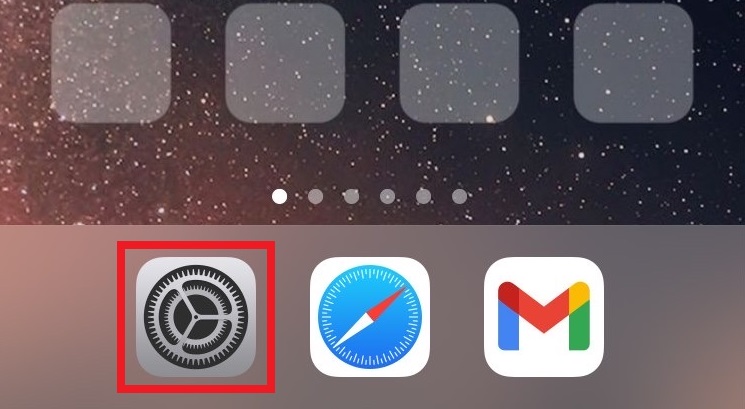
2
【設定】画面が表示されたら、【メール】をタップします。
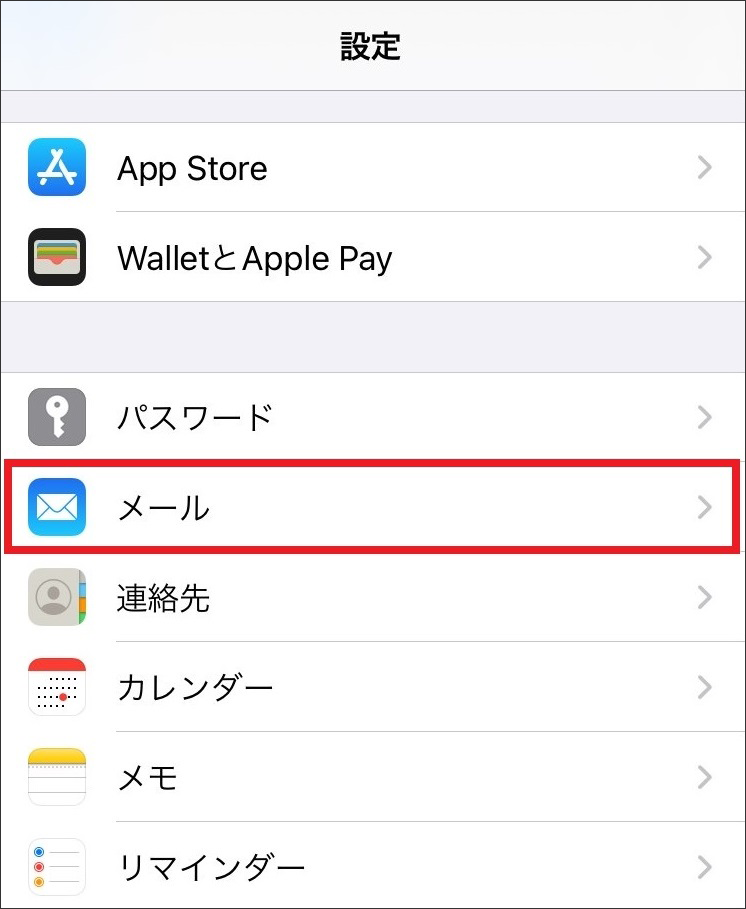
3
【メール】画面が表示されたら、【アカウント】をタップします。
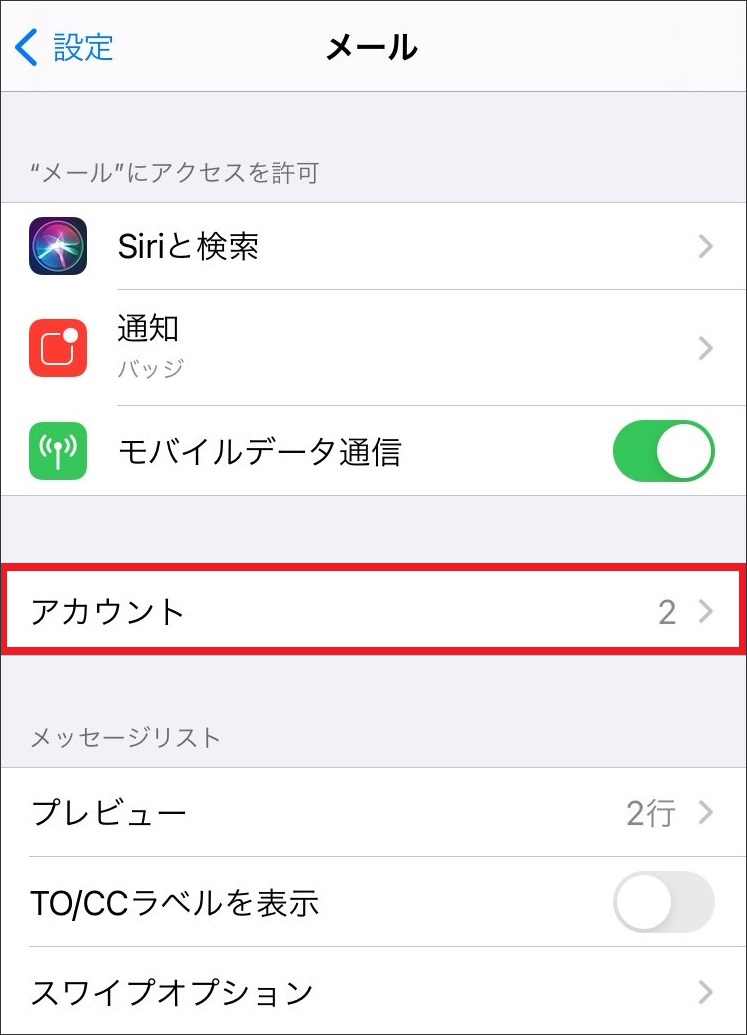
4
【アカウント】画面が表示されたら、設定確認を行うメールアカウントをタップします。
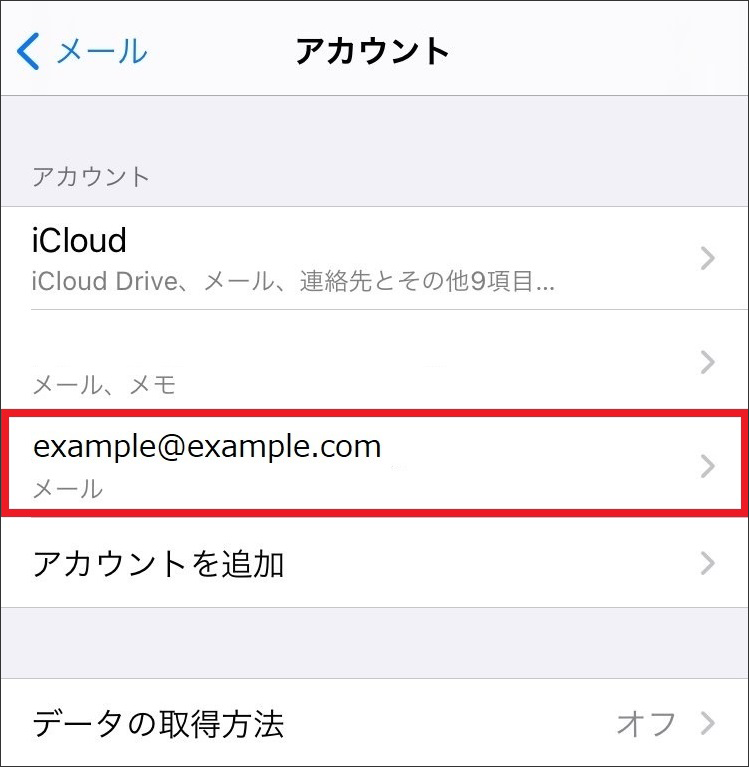
5
以下の画面が表示されたら、【IMAP】の【アカウント】をタップします。
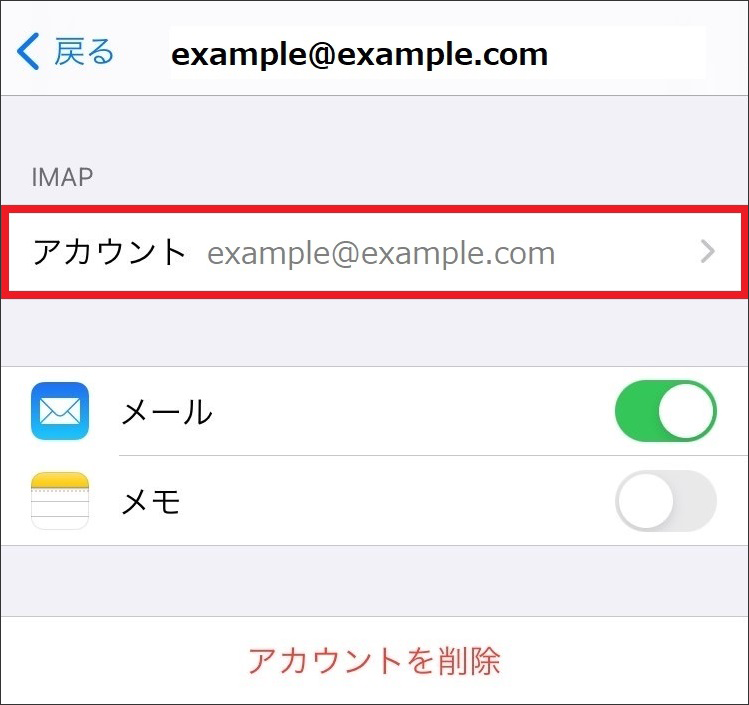
6
【アカウント】画面が表示されたら、【受信メールサーバ】の【ホスト名】を確認します。
ドメイン名で設定されている場合はタップして、旧サーバー(移転元サーバー)のメールサーバー名へ変更します。
※その他の設定項目は変更不要です
すでに旧メールサーバー名が入力されていた場合
本手順の作業は不要です。⑦にお進みください。
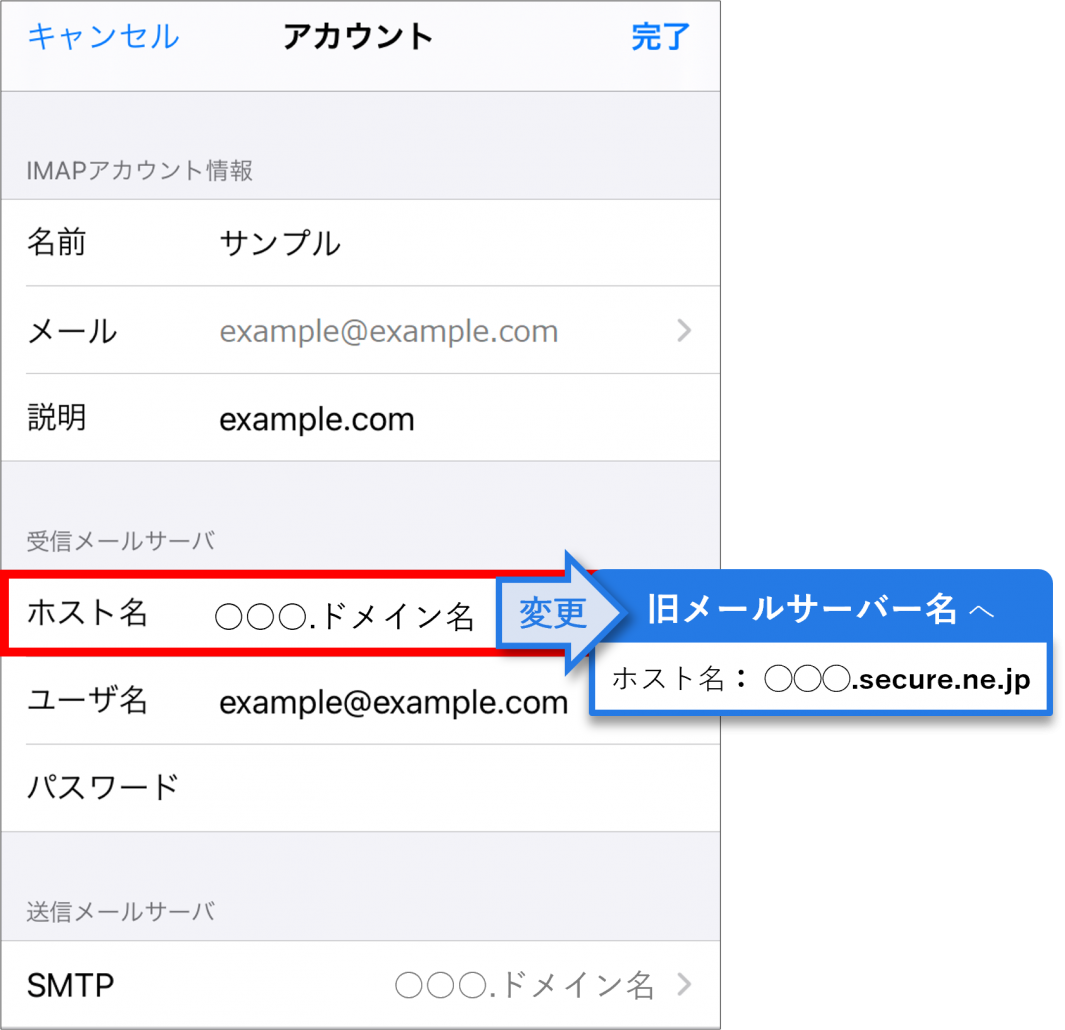
7
変更後、同画面下部にある【送信メールサーバ】の【SMTP】をタップします。
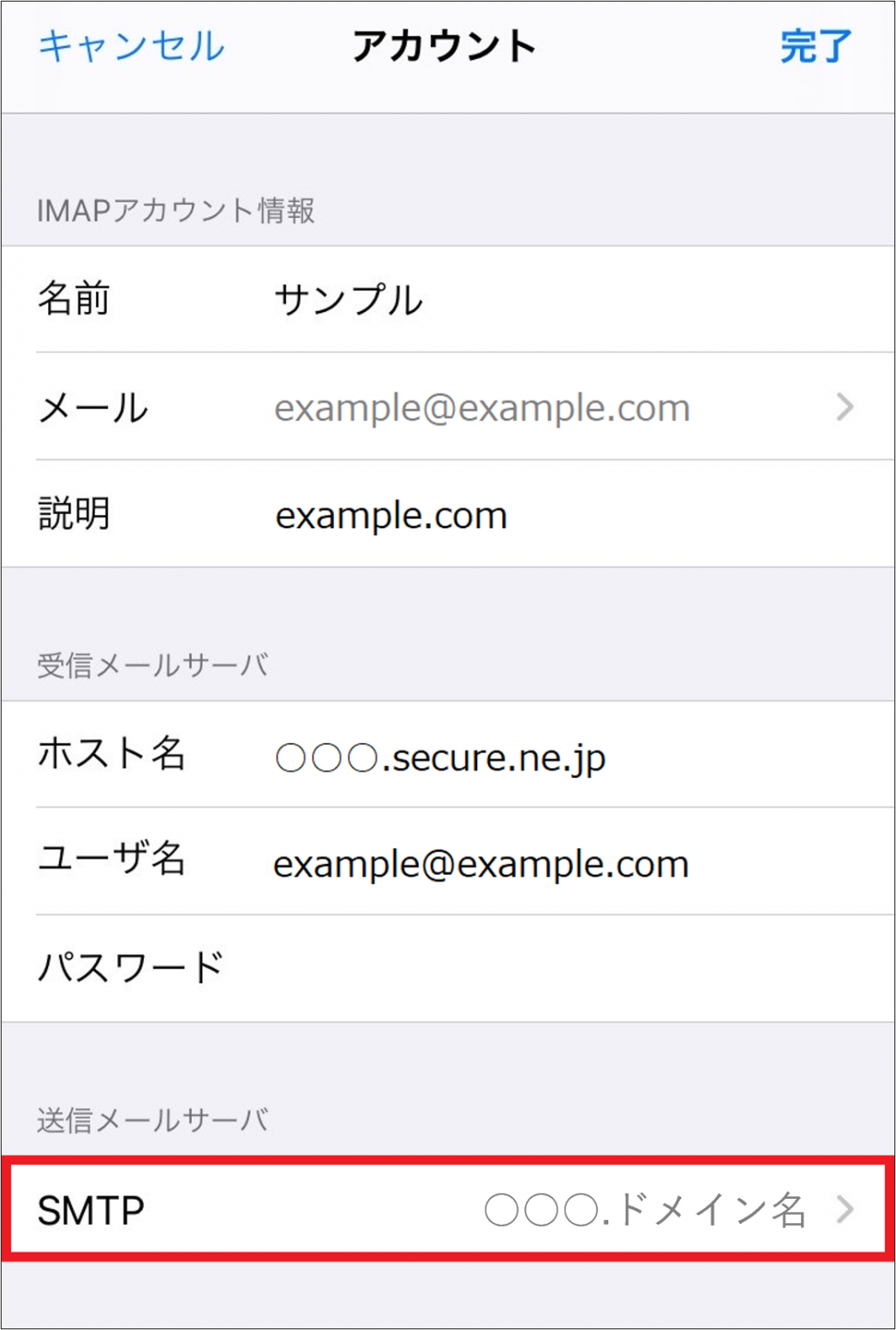
8
【SMTP】画面が表示されたら、【プライマリサーバ】を確認します。
ドメイン名で設定されている場合はタップします。
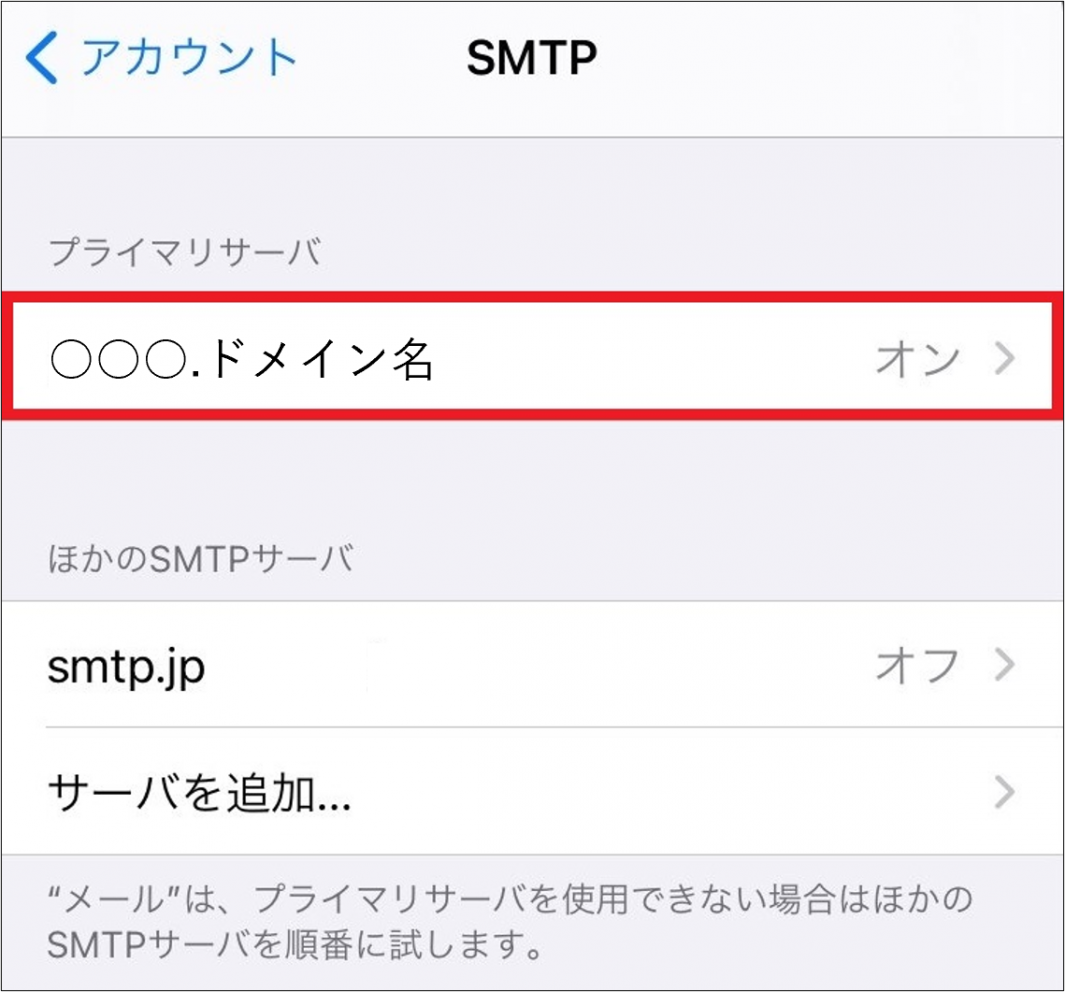
9
以下の画面が表示されたら、【送信メールサーバ】の【ホスト名】をタップして、旧サーバー(移転元サーバー)のメールサーバー名へ変更します。
※その他の設定項目は変更不要です。
変更後、【完了】をタップします。
すでに旧メールサーバー名が入力されていた場合
本手順の作業は不要です。
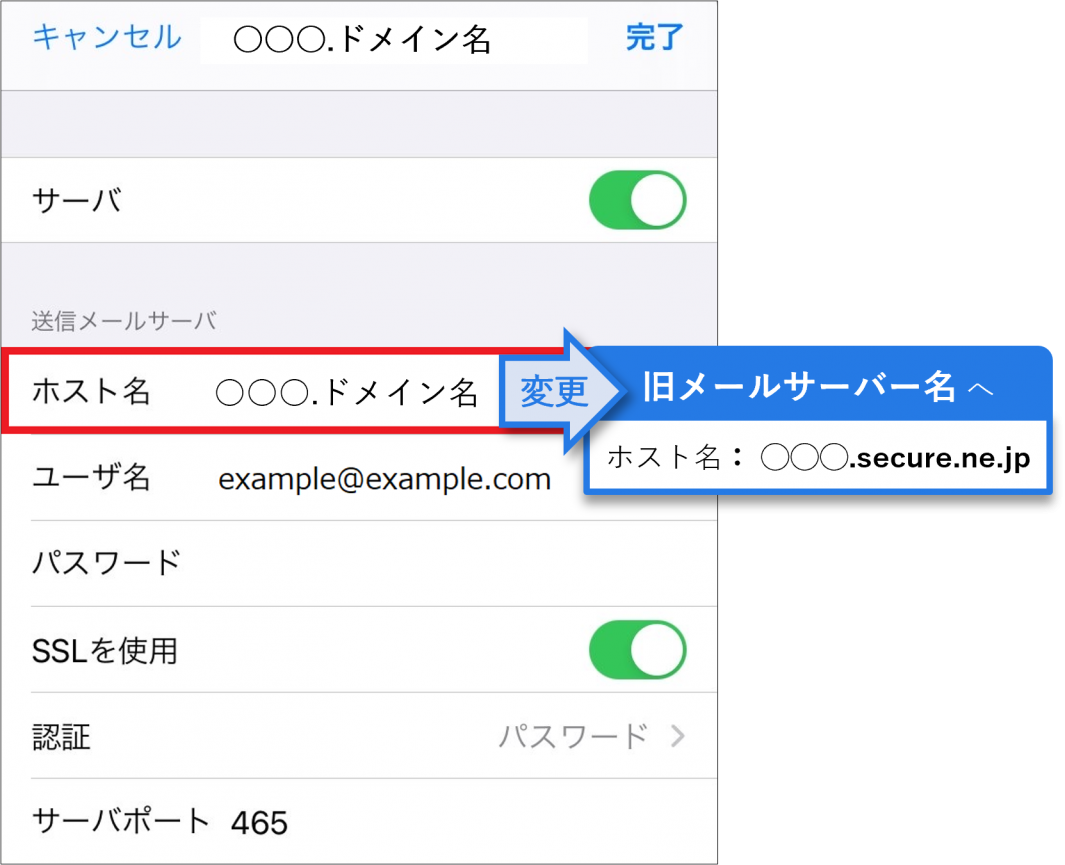
10
メールの送受信が可能であれば、設定は完了です。
更新日 / 2024 年 6 月 3 日
